PS教你制作火焰字(2)
来源:sc115.com | 325 次浏览 | 2015-09-12
标签: 火焰 制作
4、勾选光泽,设置如下:
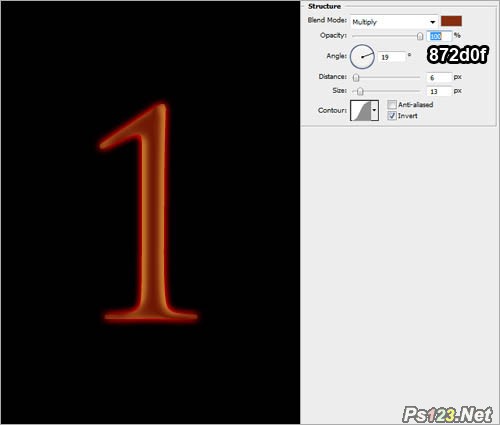
5、勾选内发光,设置如下:(图中混合模式为颜色减淡):
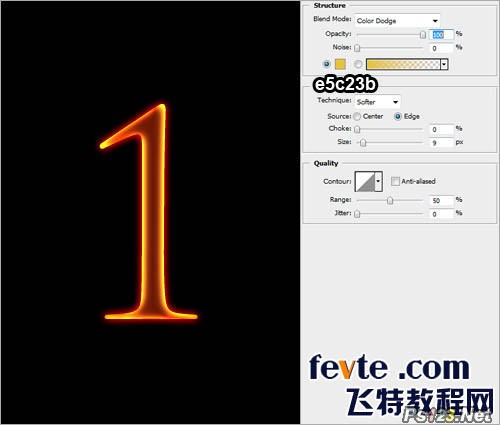
6、再次右键点击文字层,选择栅格化。适用200px大小的橡皮擦,将上部擦去。(这里要设置一下流量和不透明度,否则不能达到渐隐效果):
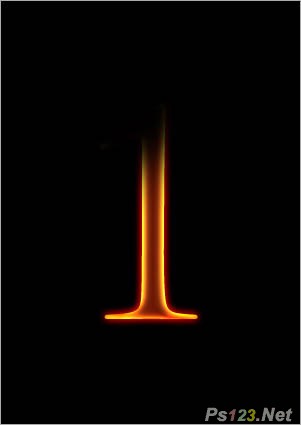
7、执行滤镜》液化。选择向前变形工具(默认就是这个)。键入下面设置。使用先前变形工具,在文字边缘制造波浪效果:
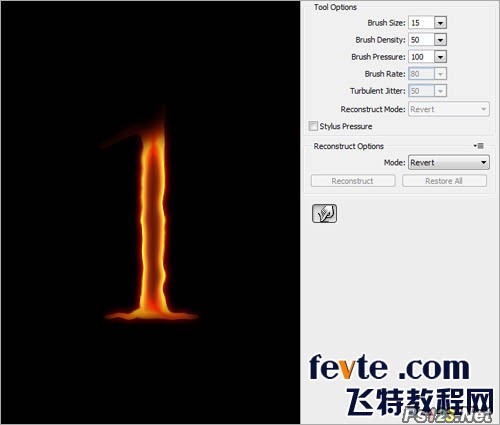
8、打开下图所示的火焰素材。进入通道面板,选择绿色层。CTRL+左键点击绿色层载入高光区。

搜索: 火焰 制作
- 上一篇: PS教你制作漂亮梦幻文字效果
- 下一篇: photoshop教你制作凹刻发光文字
 交通音效
交通音效